- Pengarang Abigail Brown [email protected].
- Public 2024-01-07 19:04.
- Terakhir diubah 2025-01-24 12:13.
Yang Perlu Diketahui
- Cara termudah: Di menu printer, cari View Wireless Details.
- Termudah berikutnya: Di Windows, akses Properti Printer dan buka Layanan Web atau Ports.
- Untuk menggunakan command prompt: Masukkan netstat -r dan tekan Enter.
Artikel ini menjelaskan cara menemukan alamat IP printer yang mendukung jaringan di jaringan Anda dengan empat cara: di menu printer, setelan printer di komputer, dengan mengeluarkan perintah, atau di router.
Menemukan Alamat IP Printer Menggunakan Menu Terpasang pada Printer
Pada sebagian besar printer, pengaturan jaringan ditemukan di menu printer di bawah Preferences, Options, atau Wireless Pengaturan (jika printer nirkabel).
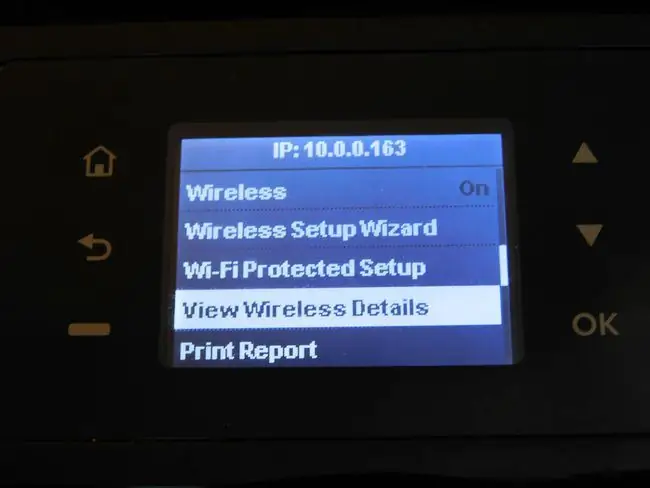
Alamat IP untuk printer mungkin ditampilkan di bagian atas kotak dialog pengaturan jaringan. Jika Anda tidak melihatnya, klik submenu, seperti View Wireless Details, untuk menemukan alamat IP.
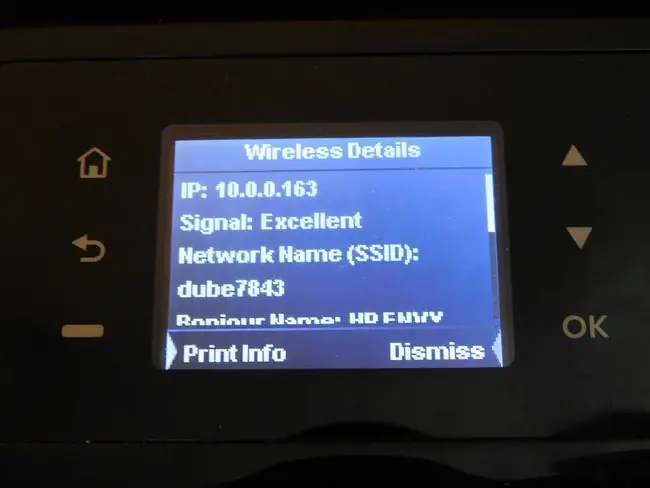
Dalam kebanyakan kasus, Anda tidak dapat mengatur alamat IP ini secara manual. Router nirkabel Anda memberikan alamat IP secara otomatis ke perangkat yang terhubung ke jaringan rumah Anda.
Periksa pengaturan printer di komputer Anda
Jika Anda tidak memiliki akses ke printer atau jika Anda tidak ingin mencari melalui sistem menu, temukan alamat IP printer di komputer mana pun tempat printer dipasang.
Untuk Windows
Buka Control Panel > Perangkat dan Printer. Klik kanan printer dan pilih Properties.
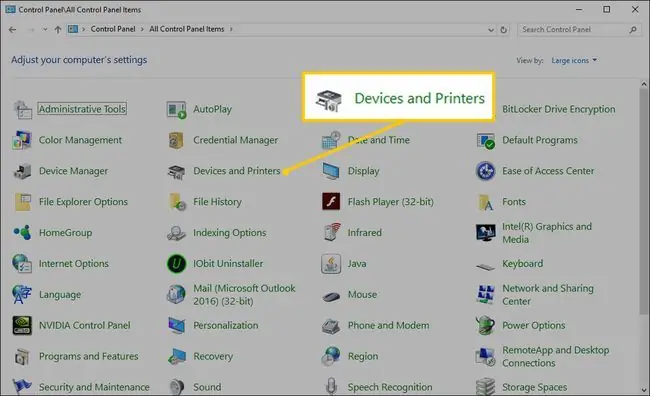
Satu dari dua set tab ditampilkan, tergantung pada jenis koneksi yang digunakan driver printer. Jika printer diatur di bawah port WSD, printer menggunakan teknologi Layanan Web untuk Perangkat untuk menyambung ke printer. Dalam hal ini, pilih tab Web Services untuk melihat alamat IP printer yang tercantum di kolom alamat IP
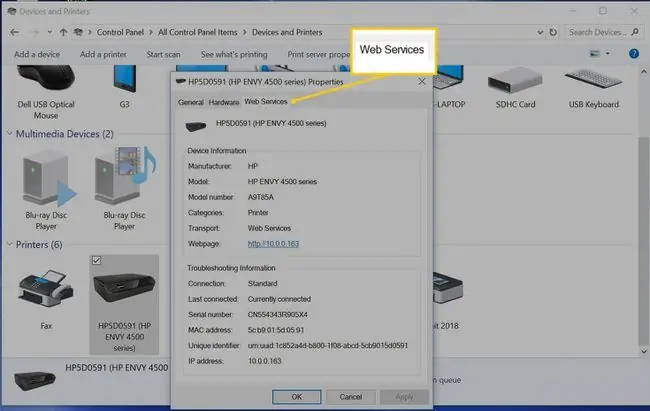
Jika Anda tidak melihat tab Layanan Web, berarti printer disiapkan menggunakan port TCP/IP. Dalam hal ini, temukan alamat IP di Properti Printer.
-
Di Control Panel, pilih Devices and Printers.

Image -
Klik kanan printer dan pilih Properties.

Image -
Pilih tab Ports. Alamat IP ditampilkan di kolom Port.

Image -
Jika Anda tidak melihat alamat IP, pilih Configure Port untuk melihat alamat IP yang dikonfigurasi untuk printer tersebut.
Metode untuk menemukan alamat IP printer ini berfungsi untuk semua versi Windows, tetapi langkah-langkah untuk membuka Control Panel dapat sedikit berbeda.
Di macOS, alamat IP printer mungkin tidak terlihat untuk printer Airprint. Gunakan salah satu metode lain di sini untuk menemukan alamat IP printer.
Temukan Alamat IP dengan Mengeluarkan Perintah
Trik cepat lainnya untuk menemukan alamat IP printer adalah dengan command prompt.
Untuk Windows
-
Buka menu Start dan masukkan cmd.

Image -
Di bagian Best match, pilih Command Prompt.

Image -
Masukkan netstat -r dan tekan Enter. Jika printer terhubung menggunakan TCP/IP (bukan WSD), printer akan ditampilkan dalam daftar Active Routes di IPv4 Route Table.

Image
Untuk macOS
- Buka Safari (atau browser pilihan Anda) dan masukkan localhost:631/printers untuk melihat daftar printer dan alamat IP terkait. Alamat ini muncul di kolom Location jika printer tersedia.
-
Saat menggunakan printer AirPrint, IP mungkin tidak muncul menggunakan metode di atas. Dalam hal ini, buka Applications > Utilities > Terminal dan masukkan ippfindAnda akan melihat sesuatu seperti ipp://yourprinter.local.:631/ipp/port1 , di mana printer Anda adalah ekspresi alfanumerik - dalam contoh ini, 829B95000000.local.
- Masukkan ping yourprinter.local (di mana printer Anda adalah ekspresi alfanumerik yang dikembalikan oleh langkah sebelumnya). Hasilnya menampilkan alamat IP printer.
Menemukan Alamat IP Printer Menggunakan Router
Opsi terakhir adalah langsung ke router Anda. Router mengatur semua lalu lintas jaringan, sehingga IP printer harus terdaftar di sana sebagai perangkat yang terhubung. Untuk melihat IP, masuk ke router. Anda memerlukan ID administrator dan kata sandi untuk router. Jika Anda tidak mengetahuinya, tanyakan kepada siapa pun yang mengatur router untuk Anda.
Pertama, Anda harus mengetahui alamat IP gateway default. Terlepas dari jenis komputer yang Anda gunakan di jaringan, ini biasanya https://10.1.1.1 atau https://192.168.1.1. Jika tidak satu pun dari ini berhasil, cari milik Anda.
Untuk Windows
- Klik Start dan masukkan cmd.
- Di bawah Best match, pilih Command Prompt.
-
Masukkan ipconfig. Catat alamat IP gateway default.

Image -
Di MacOS, buka System Preferences > Jaringan > Lanjutan > TCP/IP. Anda akan melihat alamat gateway default di sebelah Router.

Image - Langkahnya sama terlepas dari sistem operasinya tetapi dapat sedikit berbeda tergantung pada pabrikan router. Buka browser web, dan ketik alamat IP gateway default (dari langkah sebelumnya) ke bilah alamat.
- Di layar login router, login ke router menggunakan ID administrator dan kata sandi.
- Dalam sistem menu router, pilih Perangkat Terhubung.
- Di kolom Host Name, pilih printer.
-
Alamat IP printer tercantum di bawah IPV4 Address.

Image
Yang Dapat Anda Lakukan Dengan Alamat IP Printer Anda
Setelah Anda memiliki alamat IP printer, gunakan untuk menyiapkan printer dari komputer atau perangkat seluler mana pun yang terhubung ke jaringan Anda.
Memiliki alamat IP printer juga memungkinkan Anda mengetik perintah ping di command prompt dari komputer mana pun jika Anda memiliki masalah printer dan perlu memeriksa apakah printer berada di jaringan.






